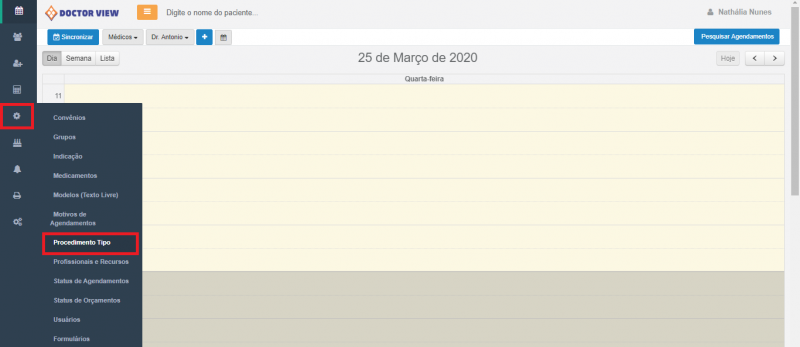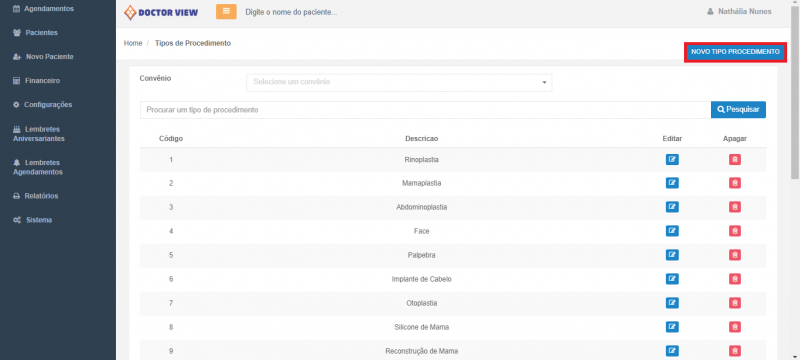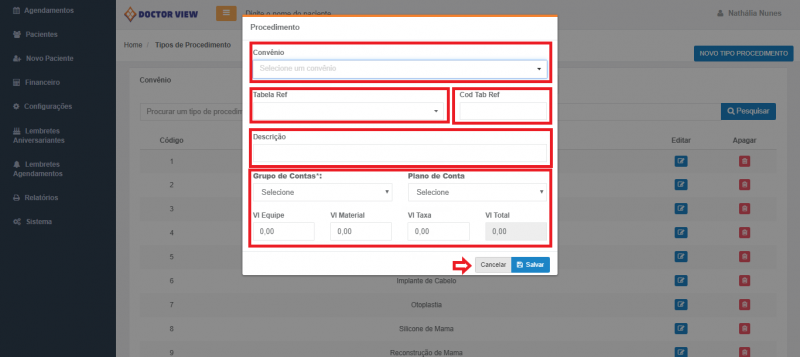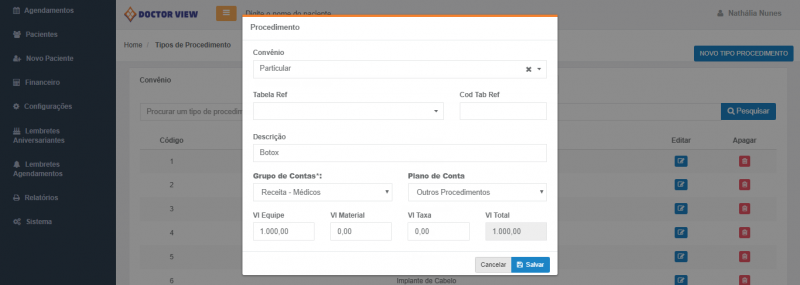Cadastrar Procedimentos Tipo - Web
De Doctor View Wiki
Para cadastrar os procedimentos que a clínica executa, siga os próximos passos:
1. No menu lateral, clique em Configurações, o ícone de uma engrenagem que está na quinta posição de cima para baixo. Após fazer isso, clique em "Procedimento Tipo"
2. O sistema irá lhe apresentar todos os procedimentos já cadastrados, confira se o que você quer cadastrar já existe. Alguns deles são criados por padrão no sistema, se não for utilizá-los sinta-se a vontade para apagar. Quando estiver pronto(a) para criar, clique em "Novo Tipo Procedimento."
3. Preencha os dados do procedimento.
- Convênio: Selecionar uma opção caso o procedimento seja realizado por um convênio específico. Para cadastrar novos convênios, clique aqui. Caso contrário, o preenchimento não é obrigatório.
- Tabela Ref e Cod Tab Ref: Preencher os campos caso esteja cadastrando um procedimento de uma das tabelas oficiais cadastradas no sistema, como a tabela TUSS. Caso contrário, o preenchimento não é obrigatório.
- Descrição: Nome do procedimento.
- Grupos de Contas e Plano de Conta: Para usar os procedimentos no financeiro do sistema, o ideal é preencher grupo e plano de conta correspondentes ao procedimento.
- Vl Equipe, Vl Material e Vl Taxa: Caso o procedimento tenha valor fixo, preencha os campos correspondentes. Se não souber o detalhamento de cada campo, preencha o valor total em um deles.
Após preencher todos os campos necessários, clique em Salvar.
Exemplo de preenchimento: